
Los teléfonos y tabletas Android no están todos actualizados con la versión actual de Android. A menudo es útil saber qué versión de Android está ejecutando un teléfono o tableta específicos para que pueda obtener ayuda con algo o determinar si una función está presente.
La versión de Android en sí no es la única información que puede querer encontrar. El nombre de su dispositivo, el fabricante y el proveedor también afectan el software de su dispositivo. Incluso la versión del kernel de Linux y el nuevo «nivel de parche de seguridad de Android» son importantes.
Cómo encontrar su número de versión de Android y nivel de parche de seguridad
Esta información está disponible en la pantalla de configuración de todo el sistema de Android. Independientemente de la versión de Android que esté utilizando y de las personalizaciones que tenga la versión de Android de su dispositivo, debería poder acceder a ella de la misma manera.
Abra el «cajón de aplicaciones»: la lista completa de aplicaciones instaladas en su teléfono. Casi siempre es un botón en la parte inferior de la pantalla de inicio, en el centro.

Desplácese por la lista de aplicaciones instaladas y busque una aplicación llamada «Configuración». Toque el ícono de Configuración para ingresar a la aplicación de Configuración de todo el sistema de Android.

Desplácese hacia abajo en la pantalla Configuración y busque una opción «Acerca del teléfono», «Acerca de la tableta» o «Sistema». Por lo general, encontrará esto en la parte inferior de la pantalla principal de Configuración, en Sistema, pero dependiendo de su teléfono, podría ser diferente. Si encuentra una opción específica para el sistema, generalmente puede encontrar el «Acerca del teléfono» debajo de eso.
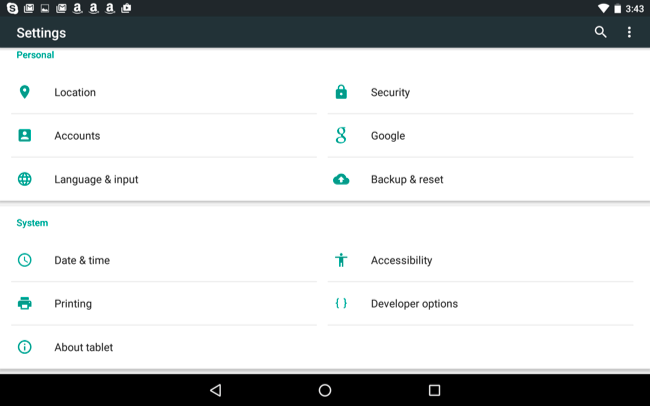
¿No pudiste encontrarlo? Dependiendo de su teléfono, aquí hay algunos lugares donde puede encontrar la versión de Android:
- Teléfonos Samsung Galaxy: «Acerca del teléfono»> «Información del software»
- Stock de Android: «Sistema» -> «Acerca del teléfono» o «Acerca de la tableta»
En la pantalla resultante, busque «Versión de Android» para encontrar la versión de Android instalada en su dispositivo, así:
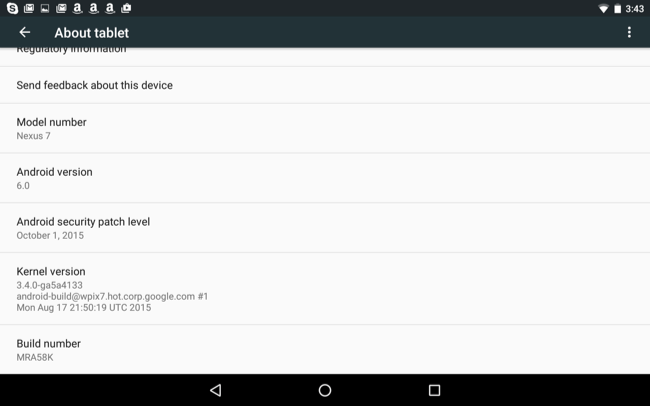
Solo muestra el número de versión, no el nombre del código; por ejemplo, dice «Android 6.0» en lugar de «Android 6.0 Marshmallow». Tendrá que realizar una búsqueda en la web o buscar una lista de nombres de código de Android si desea saber el nombre de código asociado con la versión. Aquí hay una lista actual:
- Android 11
- Android 10
- Android 9
- Android 8.0 – 8.1: Oreo
- Android 7.0: Turrón
- Android 6.0: malvavisco
- Android 5.0 – 5.1.1: Lollipop
- Android 4.4 – 4.4.4: Kit Kat
- Android 4.1 – 4.3.1: Jelly Bean
- Android 4.0 – 4.0.4: Ice Cream Sandwich
- Android 3.0 – 3.2.6: Panal
- Android 2.3 – 2.3.7: pan de jengibre
- Android 2.2 – 2.2.3: Froyo
- Android 2.0 – 2.1: Eclair
- Android 1.6: Donut
- Android 1.5: Magdalena
Otros campos aquí también son relevantes. El campo «Número de modelo» le indica el nombre de su dispositivo, por ejemplo.
El “Número de compilación” y la “Versión del kernel” le brindan información sobre la compilación exacta de Android en su dispositivo y su versión y fecha de compilación del kernel de Linux. Tradicionalmente, esta información ha sido útil para determinar si su dispositivo tiene los últimos parches de seguridad. En Android 6.0, Google agregó un campo «Nivel de seguridad del parche de Android» aquí que le indica cuándo su dispositivo recibió los parches de seguridad por última vez.
(Como beneficio adicional, puede tocar repetidamente el campo «Versión de Android» aquí para acceder a un huevo de Pascua diferente en varias versiones de Android. En Android 5.0 Lollipop y 6.0 Marshmallow, por ejemplo, es un juego oculto al estilo Flappy Bird).
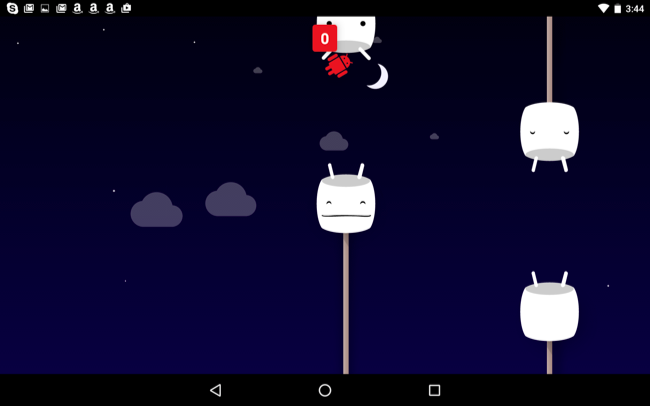
La versión exacta de Android que estás usando no es la única información importante. Si desea obtener ayuda para un dispositivo específico, su fabricante también es importante; por ejemplo, la versión de Android de Samsung incluye la interfaz TouchWiz, muchas aplicaciones de Samsung y amplias modificaciones de la interfaz realizadas por Samsung.
Microsoft no permite que los fabricantes de PC cambien la forma en que funcionan el menú Inicio, la barra de tareas y el Panel de control de Windows, pero Google permite que los fabricantes de dispositivos Android se vuelvan locos y cambien casi todo lo que quieran. Los diferentes dispositivos del mismo fabricante también tendrán diferentes personalizaciones, por lo que conocer el dispositivo exacto que está utilizando, así como su fabricante, es crucial cuando se trata de obtener información o incluso ROM personalizadas para un dispositivo específico en línea.


